USB无线网卡是一种可以让电脑连接无线网络的外接设备,它的优点是方便携带,兼容性强,不需要拆卸电脑内部的硬件。但是,要使用USB无线网卡,就需要安装相应的驱动程序,否则电脑无法识别和使用它。那么,如何下载和安装USB无线网卡的驱动程序呢?本文将介绍一种简单有效的方法,即使用USB无线网卡万能驱动。
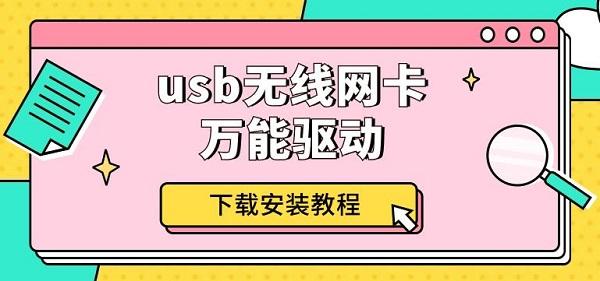
USB无线网卡万能驱动是一种可以自动识别和安装USB无线网卡的驱动程序,它可以支持多种品牌和型号的USB无线网卡,无需联网,无需手动选择,只需一键安装,就可以让你的电脑快速连接无线网络。以下是使用USB无线网卡万能驱动的具体步骤:
一、usb无线网卡万能驱动下载安装步骤
1、下载USB无线网卡万能驱动。一是你可以从“驱动人生”下载最新版的USB无线网卡万能驱动,软件可以自动检测并下载安装网卡驱动。

 好评率97%
好评率97%  下载次数:5402603
下载次数:5402603 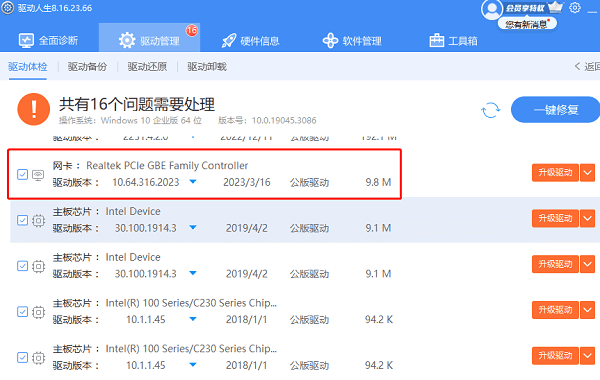
二是可以从驱动管家网站下载,在搜索栏输入“usb无线网卡万能驱动”便可以检索到驱动,然后点击进入下载。
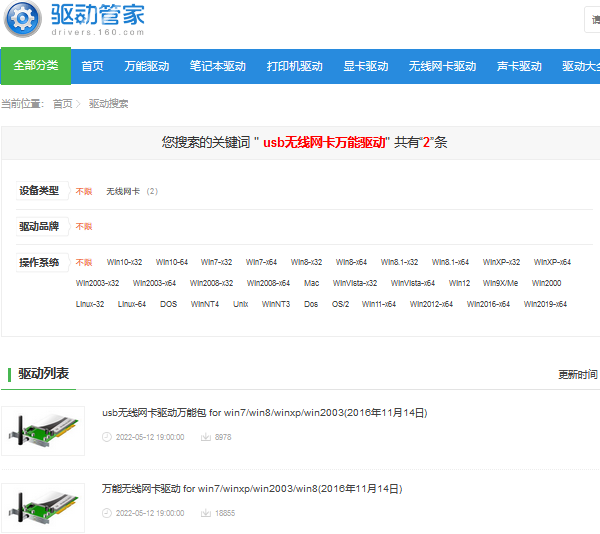
2、解压USB无线网卡万能驱动。你可以使用任意的解压软件,将下载的压缩包解压到你的电脑上,建议解压到一个容易找到的位置,如桌面或D盘。
3、运行USB无线网卡万能驱动。你可以打开解压后的文件夹,找到一个名为“Setup.exe”的文件,双击运行它,或者右键以管理员身份运行它,以防止出现权限问题。
4、安装USB无线网卡万能驱动。你可以按照安装程序的提示,选择安装路径,同意协议,点击下一步,直到安装完成,期间不要关闭或取消安装程序,也不要拔出或插入USB无线网卡。
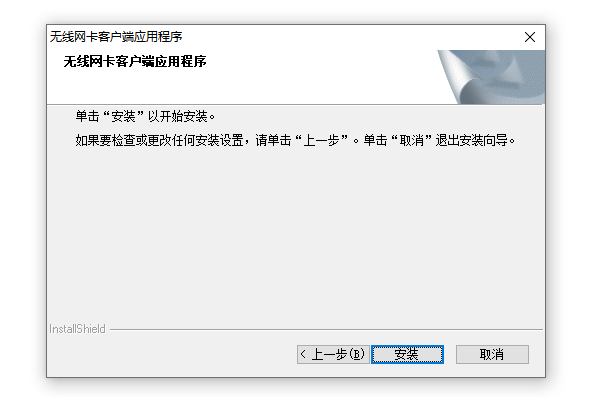
5、重启电脑。安装完成后,安装程序会提示你重启电脑,以使驱动程序生效,你可以点击确定,或者稍后手动重启电脑。
6、连接无线网络。重启电脑后,你可以在电脑的右下角看到一个无线网络的图标,点击它,就可以搜索并连接你附近的无线网络,输入密码后,就可以正常上网了。
以上就是usb无线网卡万能驱动下载安装教程介绍。希望对大家有所帮助。如果遇到网卡、显卡、蓝牙、声卡等驱动的相关问题都可以下载“驱动人生”进行检测修复,同时驱动人生支持驱动下载、驱动安装、驱动备份等等,可以灵活的安装驱动。



